Xiaomi Mi Mix 2 — основные функции управления приложением и жестами на экране [14/36]
![Xiaomi Mi A1 [14/36] Раздел 3 главные функции](/views2/1203161/page14/bge.png)
Содержание
- Приветствуем p.2
- Содержание p.3
- Обзор p.4
- Раздел 1 обзор p.4
- Приложения p.6
- Иконки строки состояния p.10
- Раздел 2 начало работы p.12
- Usb соединение p.12
- Важно p.12
- Зарядка батареи p.12
- Внимание p.12
- Гарнитура p.13
- Раздел 3 главные функции p.14
- Приложения p.14
- Жесты p.14
- Панель уведомлений p.15
- Ввод текста p.15
- A s d f g h j к p.16
- Q w e r t y u i op p.16
- The i on p.16
- Asdfghjkl p.16
- Zxcvbnm p.16
- Qwertyuiop p.16
- Q w e r t y u i о p p.16
- Телефон p.17
- Раздел 4 расширенные функции p.17
- Фото и видео p.27
- Развлечения p.29
- Интернет p.32
- Добавление виджетов смена обоев и миниатюры рабочих столов p.32
- Многозадачность p.32
- Изменение тем p.33
- Инструменты p.34
- Другие приложения p.35
Похожие устройства
-
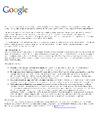 Xiaomi Mi5c 64Gb+3Gb Dual LTEРуководство по эксплуатации
Xiaomi Mi5c 64Gb+3Gb Dual LTEРуководство по эксплуатации -
 Xiaomi Xiaomimi 7A 32GBРуководство по эксплуатации
Xiaomi Xiaomimi 7A 32GBРуководство по эксплуатации -
 Xiaomi mi 6A 2GB+16GBРуководство по эксплуатации
Xiaomi mi 6A 2GB+16GBРуководство по эксплуатации -
 Xiaomi Mimi Go 8GBРуководство по эксплуатации
Xiaomi Mimi Go 8GBРуководство по эксплуатации -
 Xiaomi Xiaomimi 5 16GBРуководство по эксплуатации
Xiaomi Xiaomimi 5 16GBРуководство по эксплуатации -
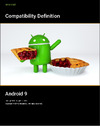 Xiaomi Redmi Note 8 64Gb+6Gb Dual LTEРуководство по эксплуатации
Xiaomi Redmi Note 8 64Gb+6Gb Dual LTEРуководство по эксплуатации -
 Xiaomi Xiaomimi Note 8 Pro 6+128GBРуководство по эксплуатации
Xiaomi Xiaomimi Note 8 Pro 6+128GBРуководство по эксплуатации -
 Xiaomi Mi Note 64GbИнструкция по эксплуатации
Xiaomi Mi Note 64GbИнструкция по эксплуатации -
 Xiaomi Xiaomimi Note 6 Pro 32GbРуководство по эксплуатации
Xiaomi Xiaomimi Note 6 Pro 32GbРуководство по эксплуатации -
 Xiaomi Redmi Note 8 128Gb+6Gb Dual LTEРуководство по эксплуатации
Xiaomi Redmi Note 8 128Gb+6Gb Dual LTEРуководство по эксплуатации -
 Xiaomi Mi 3SРуководство пользователя
Xiaomi Mi 3SРуководство пользователя -
 Xiaomi Mi 3 ProРуководство пользователя
Xiaomi Mi 3 ProРуководство пользователя
Раздел 3 Главные функции Приложения Если вам необходимо запустить приложение просто нажмите на иконку на главном экране Вернуться на главный экран нажмите кнопку Домой Переключение на другой экран свайп влево вправо на экране или нажмите на белую точку Переход к недавно использованным приложениям Нажмите кнопку меню Жесты Вы можете управлять иконками кнопками меню и вводом с клавиатуры с помощью функции жеста Прикосновение Чтобы открыть программу чтобы выбрать пункт меню нажать кнопку на экране или ввести символ с помощью клавиатуры на экране коснитесь его пальцем Нажатие и удержание Нажмите и удерживайте элемент или экран более 2 х секунд чтобы получить доступ к доступным функциям Свайп Проведите по экрану влево или вправо на главном экране или экране приложений для просмотра других панелей Проведите пальцем вверх или вниз для прокрутки веб страницы или списка элементов таких как Контакты Расширение и щипок Разведите пальцы друг от друга на странице карте или картинке для увеличения части Сведите их друг к другу для уменьшения масштаба Перемещение Чтобы переместить элемент нажмите и удерживайте и перетащите его в конечное положение Xiaomi Communications Со Ltd 11
Узнайте, как эффективно управлять приложениями и использовать жесты на экране. Простые инструкции по запуску, переключению и навигации для удобства использования.
![Xiaomi Mi Mix 2 — основные функции управления приложением и жестами на экране [14/36]](/img/pdf.png)